win10系统浏览器打不开的两种解决方法
许多网友在办公会使用浏览器查找资料,有时win10系统会出现浏览器忽然打不开的问题,检查网络一切正常,到底是哪里出现问题?可能是个人操作设置失误造成的,估计大家在遇到这个问题时瞬间就都感到束手无策了。接下去小编和大家分享win10系统浏览器打不开的两种解决方法。
方法一:
1、按下键盘win+r组合键,打开运行(以管理员方式运行)选项,在运行对话框输入 cmd 点击确定;
2、进入命令行界面,输入 netsh winsock reset 命令,点击确定;
3、重置winsock成功,重启电脑问题解决。
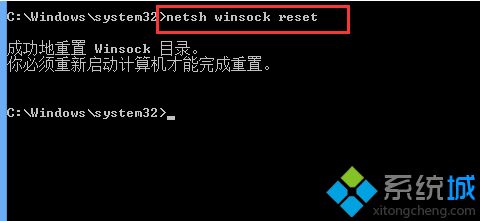
方法二:
1、右键点击桌面的【网络】图标,在弹出的菜单中选择【属性】选项,进入网络属性界面点击打开右上角【更改适配器设置】;
2、进入网络列表界面,找到当前正在连接的网络,右键点击选择【属性】;
3、在网络设置对话框,找到【Microsoft网络适配器多路传送协议】选择,然后点击左下角【安装】;
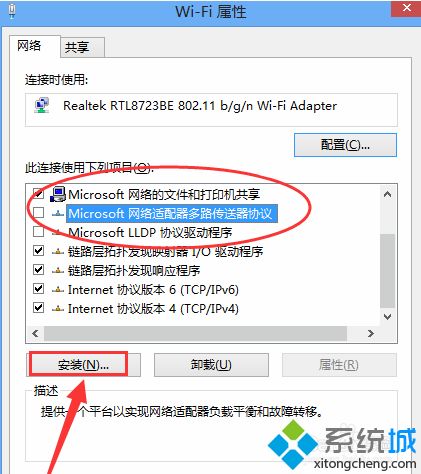
4、在弹出的网络功能栏中选择【协议】;
5、选择【可靠多播协议】,点击右下角【确定】,安装成功问题解决。
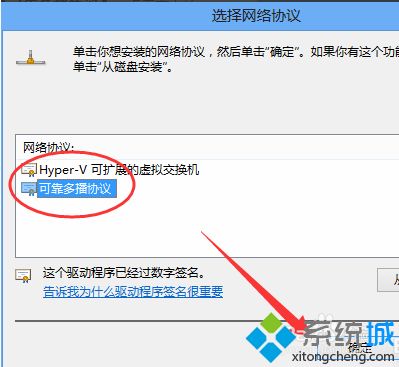
上述和大家分享win10系统浏览器打不开的两种解决方法,简单操作之后,浏览器恢复正常了,希望此教程对大家有所帮助。
我告诉你msdn版权声明:以上内容作者已申请原创保护,未经允许不得转载,侵权必究!授权事宜、对本内容有异议或投诉,敬请联系网站管理员,我们将尽快回复您,谢谢合作!










